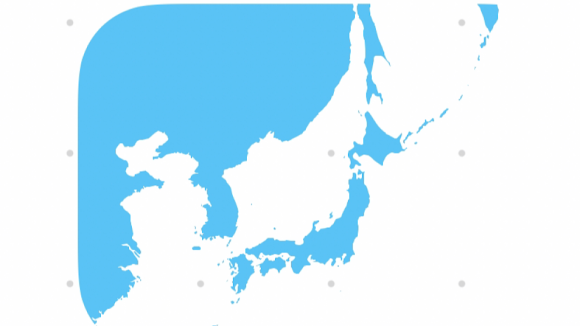
iOS16.2のリリースにより標準アプリとなったフリーボードアプリでは、既存の図形の中にある世界地図から、一部を切り取ることができます。ここでは世界地図を使って日本周辺の地図のみを切り取る手順をご紹介します。
フリーボードアプリで日本地図を作成する方法
1
フリーボードアプリを起動する
2
図形を選択する
3
「場所」を選択する
4
地図を選択する
5
角度を調整する
6
日本地図を拡大する
7
図形を地図の上にかぶせる
8
地図と図形を同時に選択する
9
結合する
10
切り抜いて結合する
(ryou)